Мазмұны
Excel жұмыс парағы бізге деректерді оңай реттеуге көмектесетін көптеген мүмкіндіктерді береді. Кейде жақсырақ талдау үшін жұмыс парағында Байланыс ұяшықтары қажет болады. Біз бір Excel жұмыс парағындағы ұяшықтарды байланыстыра аламыз, сондай-ақ әр түрлі жұмыс парақтарындағы ұяшықтарды байланыстыра аламыз. Келесі мақалада біз бір Excel жұмыс парағындағы ұяшықтарды байланыстыруды үйренеміз.
Тәжірибелік кітапты жүктеп алу
Тәжірибе кітабын жүктеп алу.
Бірдей Sheet.xlsx ішіндегі ұяшықтарды байланыстыру
Бір Excel жұмыс парағындағы ұяшықтарды байланыстырудың 4 оңай жолы
1. Сілтемені қою арқылы бір Excel жұмыс парағындағы ұяшықтарды байланыстыру
Бір жұмыс парағындағы ұяшықтарды байланыстыру кез келген ұяшық мәнін көшіруге әрекет жасағанда уақытыңызды үнемдейді. Жұмыс парағындағы ұяшықтарды байланыстыру тәсілдерінің бірі Сілтемені қою опциясын пайдалану болып табылады. Біріншіден, біз деректер жиынтығын енгіземіз. Мұнда бізде үш бағаннан тұратын деректер жинағы бар. Бұл Қызметкер , Жұмыс уақыты & Жалақы . Деректер жиынына шолу төменде берілген. Барлық әдістерде бірдей деректер жинағы пайдаланылады.

Осы әдісті үйрену үшін қадамдарды орындаңыз.
ҚАДАМДАР:
- Басында байланыстырғыңыз келетін ұяшықты таңдаңыз. Біз мұнда D8 ұяшығын таңдадық.
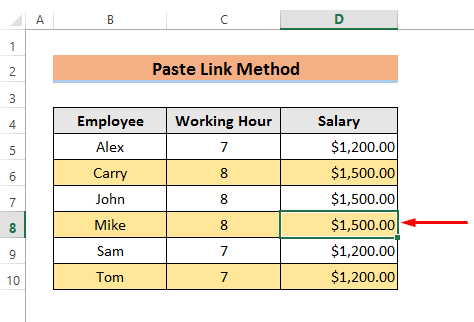
- Содан кейін таңдалған ұяшықты көшіріңіз. Көшіру үшін тінтуірдің оң жақ түймешігін басыңыз немесе жай ғана Ctrl + C басыңыз.
- Енді Ұяшықты байланыстырғыңыз келетін басқа ұяшықты таңдаңыз.D8. Мұнда біз осы мақсат үшін B12 ұяшығын таңдадық.
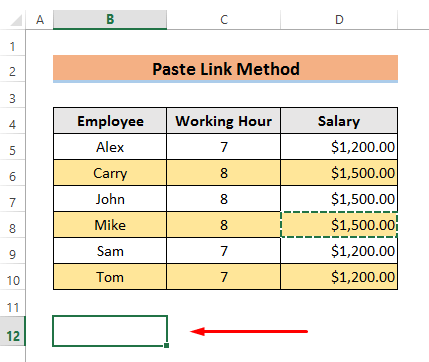
- Содан кейін ұяшығына өтіңіз. HOME қойындысын және Қою таңдаңыз. Содан кейін ашылмалы мәзірден Арнайы қою пәрменін таңдаңыз.
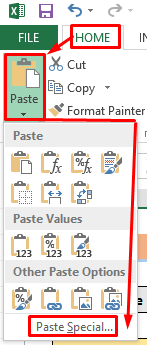
- Балама Арнайы қою <опциясын таңдауға болады. 2>тінтуірді тінтуірдің оң жақ түймешігімен басу арқылы.
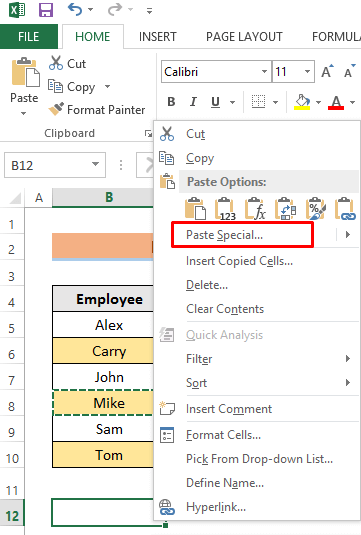
- Осыдан кейін Арнайы қою терезесі пайда болады. пайда болады. Терезеден Сілтемені қою пәрменін таңдаңыз.
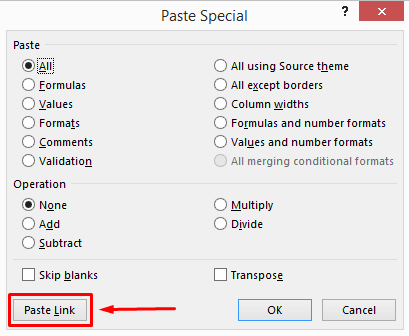
- Соңында В12<2 ұяшығында сілтеме ұяшығын көресіз>.

Толығырақ: Excel бағдарламасында екі ұяшықты байланыстыру жолы (6 әдіс)
2. Excel жұмыс парағында ұяшықтарды қолмен байланыстыру
Excel жұмыс парағында ұяшықтарды қолмен оңай байланыстыруға болады. Бұл бір жұмыс парағындағы кез келген ұяшықты байланыстырудың ең жылдам жолы. Бұл әдісті түсіндіру үшін біз бірдей деректер жинағын қолданамыз.
Бұл әдісті білу үшін қадамдарды орындаңыз.
ҚАДАМДАР:
- Біріншіден , байланыстырғыңыз келетін ұяшықты таңдаңыз. Бұл жағдайда біз В12 ұяшығын таңдадық.
- Екіншіден, ' = ' теріңіз ( тең белгісі ).

- Енді байланыстырғыңыз келетін ұяшықты таңдаңыз. Мұнда біз D8 ұяшығын таңдадық.

- Соңында, қажетті нәтижені көру үшін Enter пернесін басыңыз. .

Толығырақ: Excel бағдарламасындағы басқа жұмыс парағынан бірнеше ұяшықтарды байланыстыру жолы (5 оңай әдіс)
3 Бірдей Excel жұмыс парағындағы ұяшықтарды байланыстыру ауқымы
Алғашқы екі әдісте біз бір ұяшықты байланыстыру жолын сипаттадық. Бірақ кейде біз ұяшықтар ауқымын байланыстыруымыз керек. Ұяшықтар ауқымын қалай байланыстыруға болатынын келесі әдіспен көрсетеміз.
Толығырақ ақпарат алу үшін қадамдарға назар аударыңыз.
ҚАДАМДАР:
- Әуелі ұяшықтар ауқымын таңдаңыз. Біз В8 ұяшығы пішінін D8 ұяшығына таңдадық.
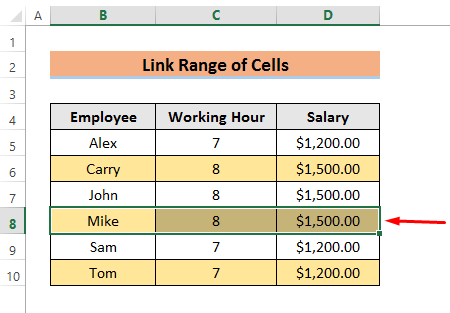
- Енді таңдалған ұяшықтарды көшіріңіз. .
- Одан кейін ұяшықтар ауқымын байланыстыру үшін ұяшықты таңдаңыз. Мұнда біз В12 ұяшығын таңдадық.

- Соңында, Сілтемені қою опциясын пайдаланыңыз, мысалы, Әдіс – 1 ұяшықтар ауқымын байланыстыру.
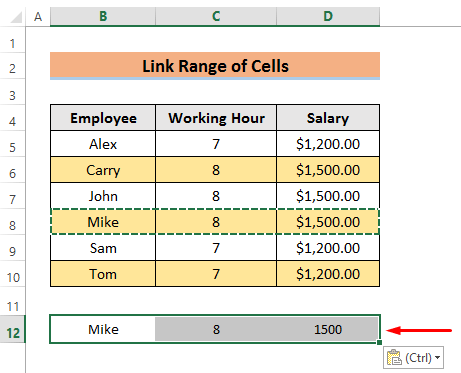
Толығырақ оқу: Excel бағдарламасында бірнеше ұяшықтарды байланыстыру жолы (4 әдіс)
4. Бір жұмыс парағындағы ұяшықтарды байланыстыру үшін функцияларды пайдалану
Кейде ұяшықтарды байланыстыру кезінде әртүрлі функцияларды қолдануымыз керек. Бұл процедурада ұяшықтарды байланыстыру кезінде кез келген функцияны пайдаланудың ең оңай жолын көрсетеміз. Мұнда біз SUM функциясын қолданамыз.
Төмендегі қадамдарды орындаңыз.
ҚАДАМДАР:
- Біріншіден, ұяшықтарды байланыстырғыңыз келетін ұяшықты таңдаңыз. Біз В12 ұяшығын таңдадық.

- Енді формуланы теріңіз.
=SUM(Functions!C6:C9) 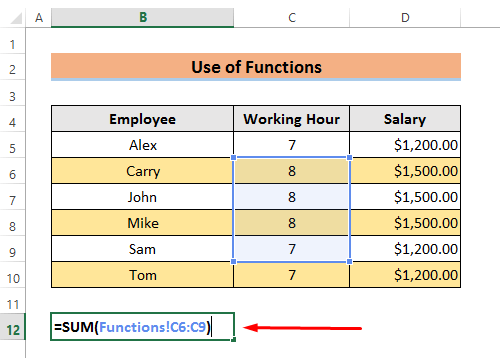
Мұнда біз SUM функциясын қолдандық. Қосынды функциясының ішіндегі ‘ Функциялар ’ жұмыс парағының атауы болып табылады. атын жазу керек боладысіздің жұмыс парағыңыз осында. Біз леп белгісін ( ! ) қолдануымыз керек. Содан кейін біз қорытындылағымыз келетін ұяшықтар ауқымын жазуымыз керек.
- Соңында Enter пернесін басыңыз, сонда сіз C6 <2 ұяшықтарының қосындысын көресіз> C9 -ге.
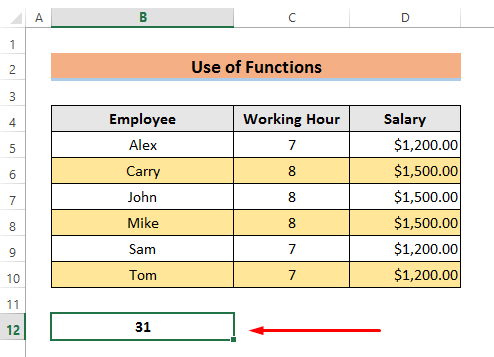
Excel әр түрлі жұмыс парағынан ұяшықтарды байланыстыру
Біз ұяшықтарды байланыстыру процесін талқыладық. жоғарыдағы бірдей жұмыс парағы. Көбінесе біз әртүрлі ұяшықтардағы ұяшықтарды байланыстыруымыз керек. Енді әртүрлі жұмыс парақтарындағы ұяшықтарды қалай байланыстыруға болатынын білу үшін осы әдісті оқи аласыз.
Біз мұнда бірдей деректер жинағын қолданамыз. Бірақ біздің деректер жиынында Жалақы бағанының мәндері болмайды. Біз бұл ұяшықтарды басқа жұмыс парағынан байланыстырамыз.
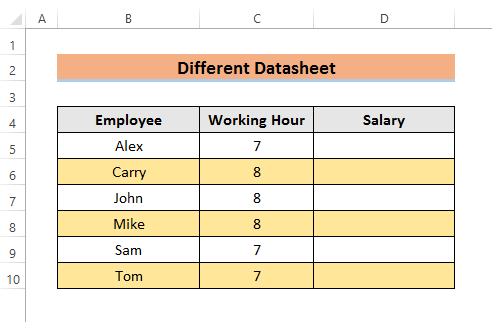
Осы процедураны меңгеру үшін қадамдарды орындаңыз.
ҚАДАМДАР:
- Біріншіден, D5 ұяшығын таңдаңыз.

- Екіншіден, формуланы енгізіңіз.
=Functions!D5 
Мұнда, Функциялар ұяшықтарды байланыстырғымыз келетін жұмыс парағының атауы. Ал D5 - бізге байланыстыру керек ұяшық. Олардың арасына леп белгісі (!) белгісін қою керек.
- Енді Enter пернесін басыңыз, ұяшық байланыстырылады. .

- Соңында, қалған ұяшықтар үшін Толтыру тұтқасын пайдаланыңыз.

Excel бағдарламасында байланыстырылған ұяшықтарды анықтау бойынша кеңестер
Бұл жағдайда байланыстырылған ұяшықтарды анықтау үшін формула жолының көмегіне жүгінеміз. Сен істей аласыңкез келген ұяшықты таңдап, формула жолын қараңыз. Төмендегі формулаларды көресіз.
- Егер байланыстырылған ұяшықтар бір жұмыс кітабында болса, сіз көресіз.
=Worksheet Name!Reference
- Егер байланыстырылған ұяшықтар әртүрлі жұмыс кітаптарында болса, сіз көресіз.
=Full Pathname for Worksheet!Reference
Қорытынды
Қарастырылған барлық нәрселер, байланыстыру ұяшықтары деректерді тиімді талдау үшін әртүрлі себептермен қажет. Мұнда біз бір жұмыс парағындағы ұяшықтарды байланыстырудың 4 әдісін талқыладық. Сонымен қатар, біз әртүрлі жұмыс парақтарындағы ұяшықтарды қалай байланыстыруға болатынын түсіндірдік. Бұл мақала ұяшықтарды байланыстыру туралы бәрін білуге көмектеседі деп үміттенемін. Ең бастысы, егер сізде қандай да бір сұрақтарыңыз немесе ұсыныстарыңыз болса, төмендегі түсініктеме бөлімінде сұраңыз.

